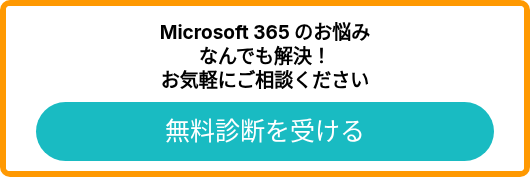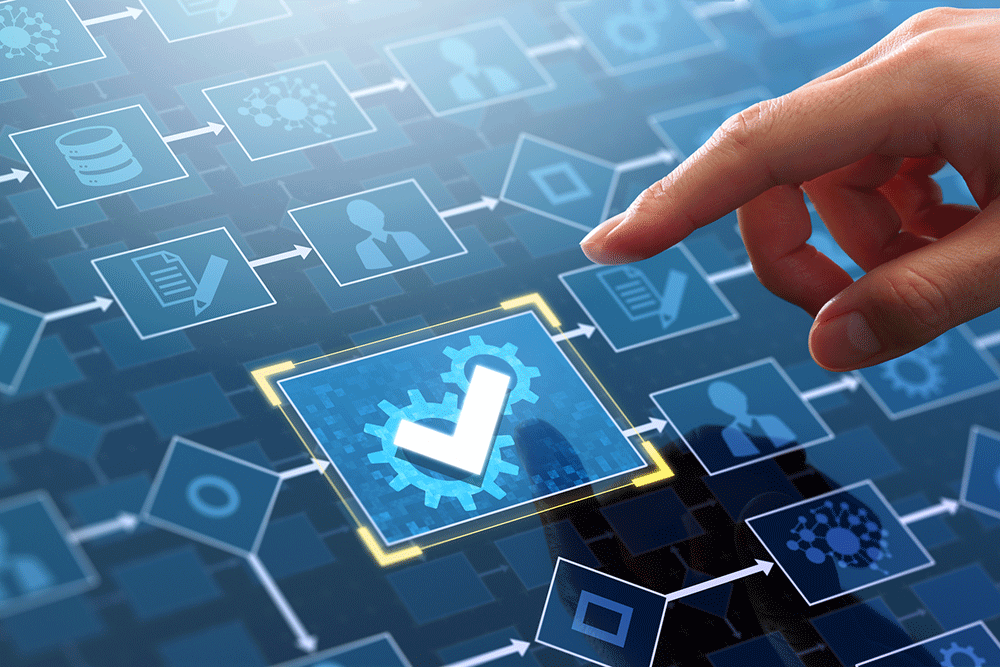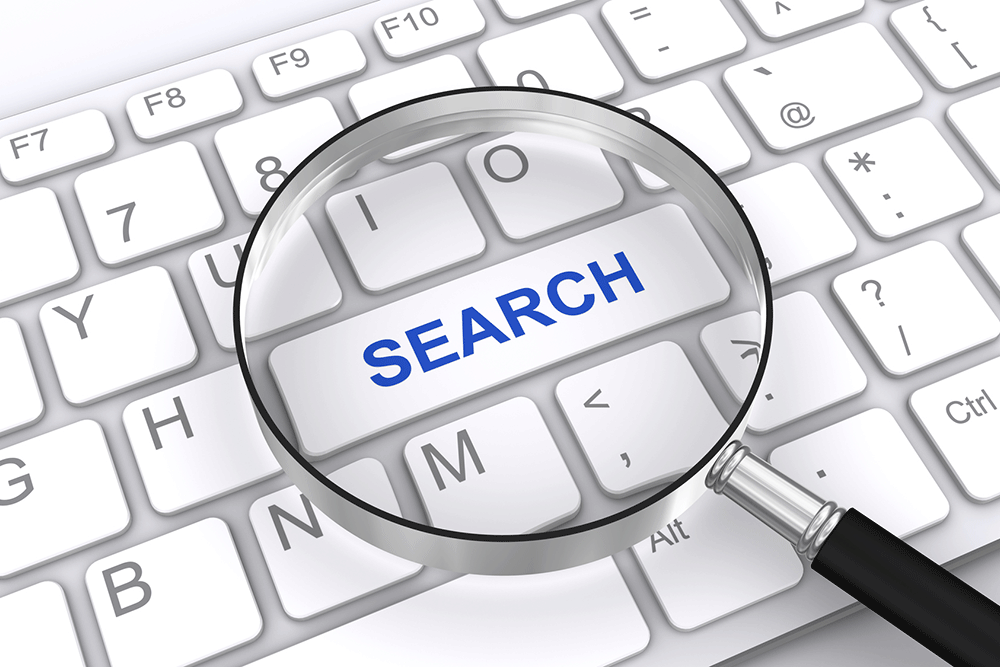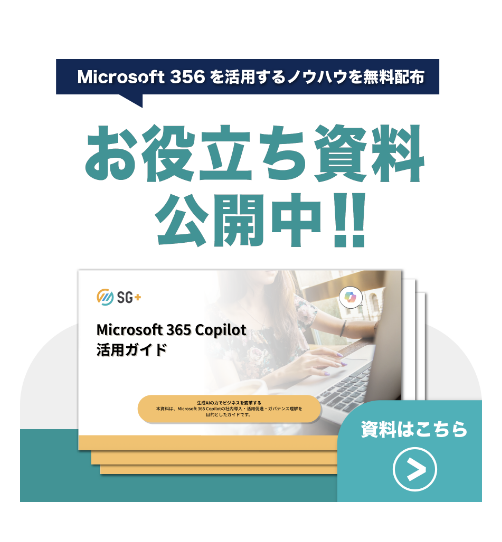毎月決まったタイミングで何かを思い出さなければならない業務、皆さんの職場にもありませんか? 例えば「毎月第 1 木曜日は段ボール回収の日」「第3水曜日に会議資料...

SharePoint Online を使っていて「検索結果が思ったように出てこない…」と感じたことはありませんか? 実は、日本語検索には特有の課題があり、その原因はワードブレーカーという仕組みにあります。 本記事では、検索精度が落ちる理由と、Microsoft が推奨する改善策をわかりやすく解説します。
●この記事の目次
- 問題の背景:検索結果が期待通りに表示されない
- Microsoft の見解と推奨される対策
2-1. ① カタカナ表記を活用する
2-2. ② ワイルドカード(*)を使う - 実践的な工夫:社内でできること
- SharePoint のご相談はSGプラスまで
問題の背景:検索結果が期待通りに表示されない
SharePoint Online では、検索時に「ワードブレーカー(Word Breaker)」という仕組みが働いています。
これは、検索対象のテキストを単語単位に分割してインデックス化・検索する技術です。
しかし、日本語のように単語の境界が曖昧な言語では、このワードブレーカーがうまく機能しないことがあります。
● 「情報共有」という言葉を検索しても、「情報」や「共有」だけがヒットしてしまう。
● 「業務改善提案書」などの複合語がうまく分割されず、検索に引っかからない。
.png?width=1536&height=1024&name=Designer%20(1).png)
ポイント
● 複合語「業務改善提案書」が「業務」「改善」「提案」「書」に分割される
● 検索語「業務改善」ではヒットしない
Microsoft の見解と推奨される対策
Microsoft によると、以下のような工夫をすることで検索精度を改善できます。
① カタカナ表記を活用する
漢字の複合語は分割が難しいため、カタカナに変換して登録・検索することでヒットしやすくなります。
- 例:「業務改善提案書」→「ギョウムカイゼンテイアンショ」
② ワイルドカード(*)を使う
検索語の一部が曖昧な場合は、ワイルドカードを使って広く検索するのが有効です。
- 例:「業務*」と検索すれば、「業務改善」「業務提案効率」などもヒットする可能性が高まります。
.png?width=1536&height=1024&name=Designer%20(2).png)
ポイント
● 「業務*」検索で「業務」「業務改善」「業務提案効率」がヒット
● カタカナ表記「ギョウムカイゼンテイアンショ」を追加することで精度向上
実践的な工夫:社内でできること
● 文書登録時に検索用の別名やカタカナ表記を追加する。
● よく使う検索語を社内で標準化する(例:「報告書」ではなく「レポート」など)。
● SharePoint の検索設定やカスタム検索スコープを活用して、対象を絞り込む。
SharePoint のご相談はSGプラスまで
SharePoint Online の検索は非常に強力ですが、日本語特有の課題もあります。
「検索結果が出ない」と感じたときは、ワードブレーカーの仕組みを理解し、検索語の工夫をすることで、精度を大きく改善できます。社内での情報共有をよりスムーズにするためにも、ぜひ今回のポイントを参考にしてみてください。SharePoint でお困りの際は、ぜひSGプラスまでご相談ください。
関連サービス:SharePoint ポータルサイト構築支援サービス
関連ブログ
SharePoint を日常的に使っているものの、「定型業務をもっと効率化したい」「自動で通知や承認を行いたい」と感じたことはありませんか?そんな悩みを解決する...
最近、SharePoint でページを編集する際に「変更の破棄」ボタンが「Discard changes」と表示されるようになったことに気づいた方も多いかと思い...